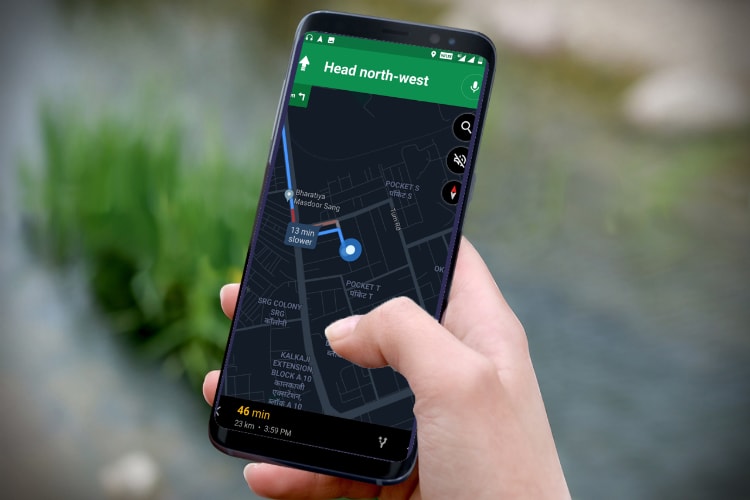Dark mode di Google bisa menjaga matamu dari sinar yang dipancarkan dari devicemu. Google meluncurkan tema gelap seluruh sistem yang telah lama ditunggu-tunggu kembali di Android 10.
Sebagian besar aplikasi Google beradaptasi secara otomatis ke mode gelap setelah kamu mengaturnya, tetapi yang lain perlu diaktifkan secara manual. Mari kita lihat mana yang secara resmi menampilkan dark mode dan cara mengaktifkannya di setiap aplikasi, tergantung pada perangkat kamu.
Cara Mengaktifkan Dark Mode di Google Apps
Kamu juga dapat melihat Otoritas Android dalam mode gelap dengan tombol matahari dan bulan di sudut kanan atas. Cobalah jika kamu ingin menggunakan dengan cara yang lebih mudah dan membuat smartphonemu menjadi dark mode secara keseluruhan.
Namun, jika kamu ingin menggunakan dark mode hanya di beberapa aplikasi Google maka ikuti langkah berikut.
Aktifkan Dark Mode di Asisten Google
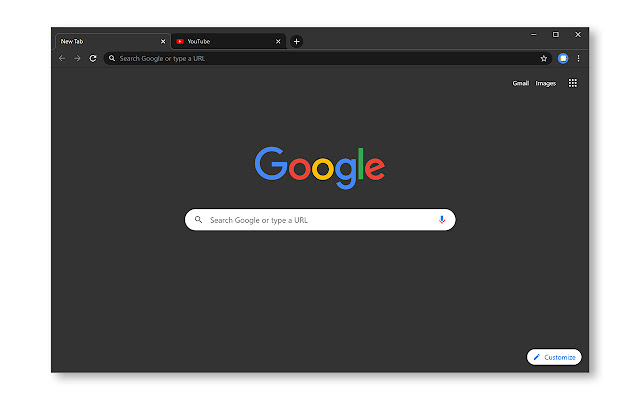
Baik Google dan Asisten Google mengikuti tema sistem kamu. Ini berarti, selama tema sistem smartphone kamu dalam mode gelap, aplikasi ini juga akan melakukannya.
Dark Mode di Google Kalkulator
Secara default, aplikasi Google Kalkulator mengubah temanya berdasarkan preferensi sistem kamu. Namun, ada cara mudah untuk membuatnya agar aplikasi Kalkulator tetap gelap setiap saat.
- Buka aplikasi Kalkulator.
- Ketuk tombol menu tiga titik di kanan atas.
- Ketuk Pilih tema.
- Pilih Dark Mode.
Dark Mode di Google Kalender
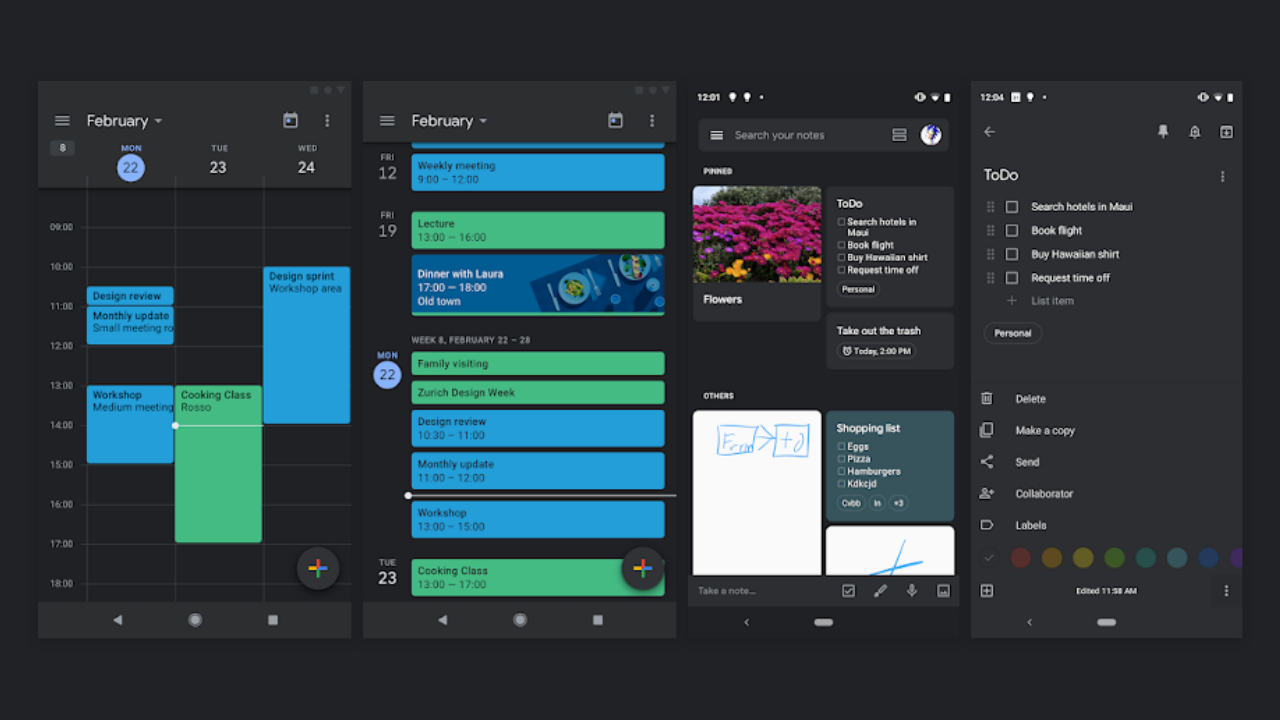
Seperti aplikasi Kalkulator, aplikasi Google Kalender mengubah tema berdasarkan preferensi sistem atau mode penghemat baterai kamu. Yang mengatakan, kamu dapat masuk ke pengaturan aplikasi dan mengaktifkan mode gelap secara manual juga.
- Buka aplikasi Kalender.
- Ketuk ikon 3 garis di kiri atas.
- Pilih Pengaturan di dekat bagian bawah.
- Ketuk Umum.
- Buka Tema.
- Pilih Dark Mode.
Google Chrome
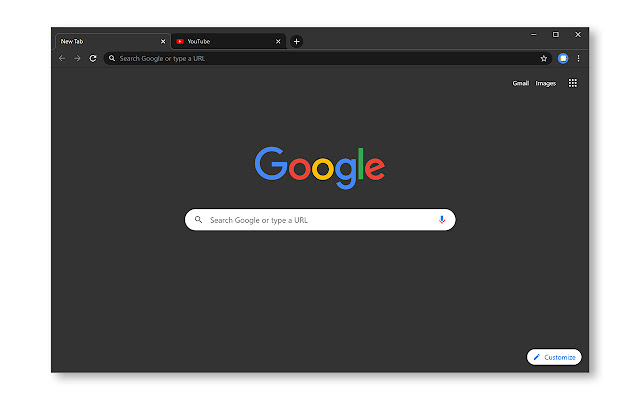
Aplikasi seluler Google Chrome dapat mengubah tema saat preferensi seluruh sistem atau mode penghemat baterai diaktifkan, atau kamu dapat mengubahnya secara manual. Begini caranya:
- Buka aplikasi Google Chrome.
- Ketuk menu tiga titik di kanan atas.
- Ketuk Pengaturan.
- Pilih Tema.
- Pilih Dark Mode.
Dark Mode di Google Clock
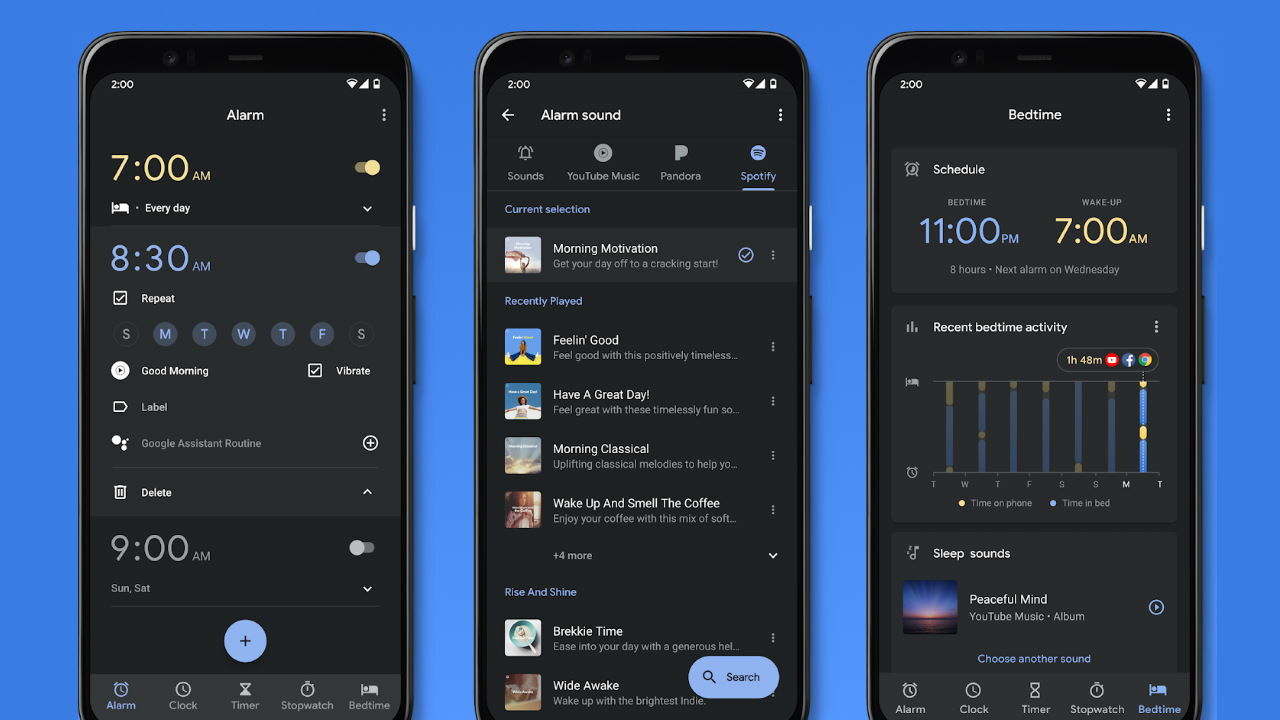
Google Clock sudah mengaktifkan mode gelap secara default, tanpa opsi untuk tema terang. Namun, ada cara untuk mengaktifkan mode Google yang lebih gelap untuk screensaver aplikasi:
- Buka aplikasi Jam.
- Ketuk tombol menu tiga titik di kanan atas.
- Ketuk Pengaturan.
- Geser ke bawah hingga kamu masuk ke bagian Screen saver.
- Ketuk Dark Mode
Google Kontak
Secara default, Google Kontak secara otomatis mengaktifkan tema gelapnya saat disetel di seluruh sistem atau saat mode hemat baterai diaktifkan. Namun, kamu dapat menggunakan langkah-langkah ini untuk kontrol manual:
- Buka aplikasi Google Kontak.
- Ketuk gambar profil kamu di sudut kanan atas.
- Tekan pengaturan aplikasi Kontak.
- Di bagian Tampilan, ketuk Tema.
- Pilih Dark Mode
Dark Mode di Kesehatan Digital
Percaya atau tidak, aplikasi Digital Wellbeing Google juga hadir dengan mode gelap. Untuk mengaktifkannya, kamu hanya perlu mengubah preferensi sistem atau mengaktifkan mode penghemat baterai, dan Kesehatan Digital akan mengikutinya.
Google Documents
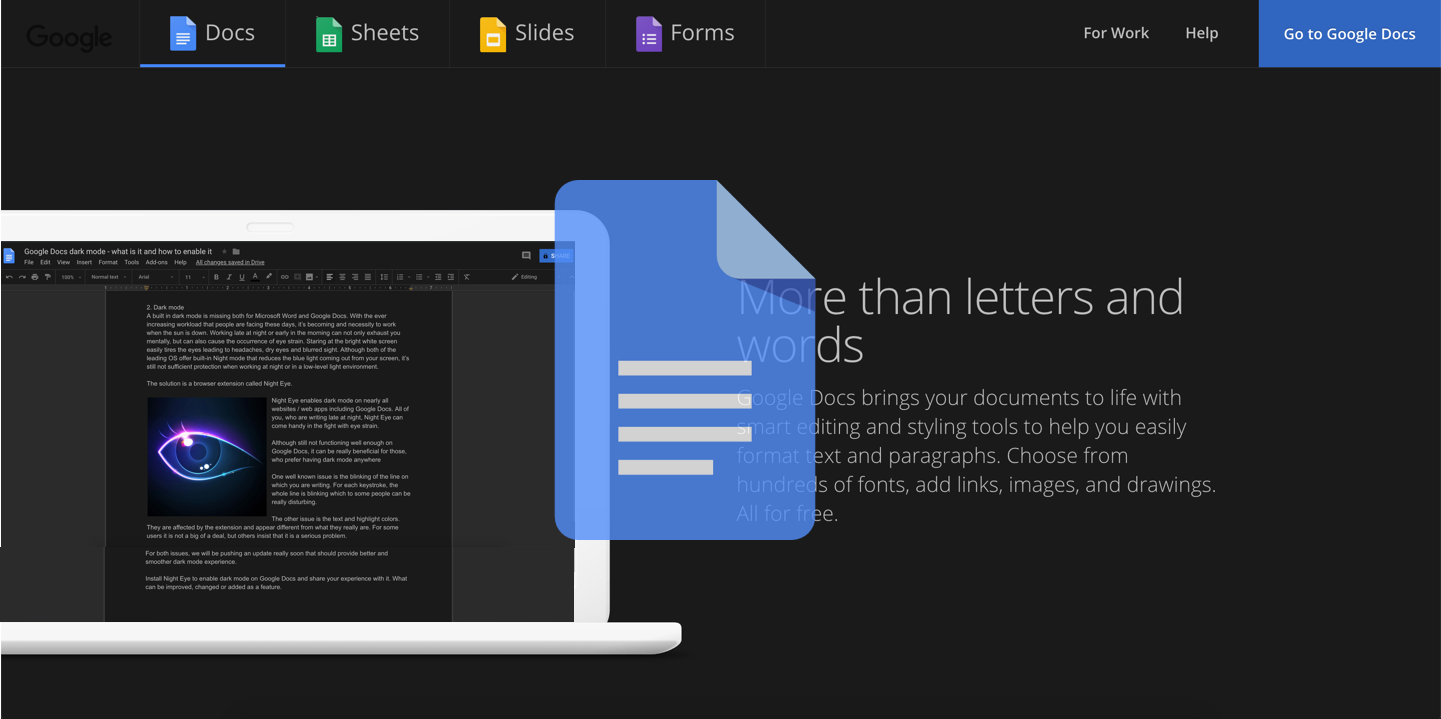
Seperti kebanyakan aplikasi Google, Documents menyesuaikan dengan tema sistem kamu, tetapi kamu juga dapat mengontrolnya secara manual. Inilah cara melakukannya.
- Buka aplikasi Google Dokumen.
- Ketuk ikon 3 garis di sudut kiri atas.
- Masuk ke Pengaturan.
- Pilih Pilih tema.
- Pilih Dark Mode.
Google Drive
Seperti beberapa aplikasi Google lainnya, Google Drive dapat mengubah tema saat mode gelap diaktifkan di seluruh sistem atau saat mode penghemat baterai aktif. Kamu juga dapat mengatur preferensi kamu secara manual.
- Buka aplikasi Google Drive.
- Ketuk ikon 3 garis di kiri atas.
- Ketuk Pengaturan.
- Di bagian Tema, ketuk Pilih tema.
- Pilih Dark Mode.
Dark Mode di Google Duo
Seperti Google Drive, pengguna dapat mengatur mode gelap Google Duo untuk dipicu saat diaktifkan di seluruh sistem, saat mode penghemat baterai aktif, atau mereka dapat mengaturnya secara manual.
- Buka aplikasi Google Duo.
- Ketuk tombol menu tiga titik di kanan atas.
- Pilih Pengaturan.
- Ketuk Pilih tema.
- Pilih Dark Mode.
Google Earth
Google Earth mendukung mode gelap, tetapi kamu tidak dapat mengontrolnya secara manual. Aplikasi akan beradaptasi dengan tema sistem kamu.
Files by Google
File akan mengikuti dan beradaptasi dengan tema sistem. Jadi yang perlu kamu lakukan untuk menggunakan mode gelap pada aplikasi File adalah mengatur tema Android kamu menjadi gelap.
Langkah-langkah untuk Google Fit
Pada versi 2.16.22, Google Fit menampilkan mode gelap. Dengan pembaruan, kini kamu dapat memilih tema aplikasi menjadi terang, gelap, atau beralih secara otomatis dengan penghemat baterai.
- Buka Google Fit.
- Ketuk tab Profil kamu.
- Tekan ikon Roda Gigi.
- Di bawah bagian Tampilan, masuk ke Tema.
- Pilih Dark Mode.
Cara mengaktifkan Dark Mode di Google Galeri
Alternatif Foto ringan Google Galeri juga memiliki sakelar sederhana. Namun, saat tidak aktif, aplikasi akan mengikuti tema seluruh sistem kamu.
- Buka Google Galeri.
- Ketuk menu tiga titik di kanan atas.
- Tekan Pengaturan.
- Aktifkan tema Dark Mode atau biarkan mengikuti default sistem kamu.
Cara Mengaktifkan Dark Mode di Gmail
Aplikasi Gmail dapat mengikuti tema perangkat kamu saat ini, atau pengguna dapat mengatur tema gelap secara manual. Sayangnya, ini hanya tersedia di Android 10 pada saat masuk.
- Buka Gmail.
- Ketuk ikon 3 garis di kiri atas.
- Masuk ke Pengaturan.
- Tekan pengaturan Umum
- Ketuk Tema.
- Pilih Dark Mode.
Baca juga: